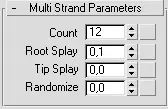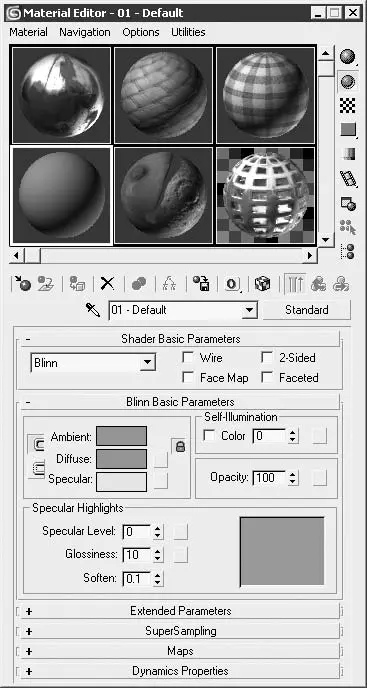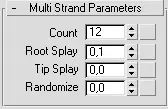
Рис. 2.71.Свиток Multi Strand Parameters (Параметры локонов)
Примечание
Все вышеописанные настройки формы и отображения волос в значительной степени зависят от формы, длины и расположения сплайнов относительно друг друга. В связи с этим тонкая настройка параметров возможна только в процессе тестовой визуализации. При этом можно редактировать не только параметры модификатора, но и сами кривые на уровне подобъектов.
Кроме построения сплайнов по периметру модели, можно создать единичные сплайны для отдельных локонов (например, челки). В этом случае необходимо снять флажок Interpolate(Интерполяция) в свитке General Parameters(Общие параметры) и настроить отображение локона, используя свиток Multi Strand Parameters(Параметры локонов).
На рис. 2.72 представлена модель головы с созданными волосами.

Рис. 2.72.Результат визуализации модели головы вместе с волосами
В качестве самостоятельного задания попробуйте создать прическу, используя выделенные полигоны на уровне редактирования подобъектов модификатора Hair and Fur(Волосы и мех) и инструменты свитка Styling(Стиль). Кроме того, нажав кнопку Load(Загрузить) в области Presets(Предустановки) свитка Tools(Сервис), можно загрузить предварительно сохраненные стили причесок, а щелкнув на кнопке Save(Сохранить) – сохранить созданную прическу. Эта возможность является хорошим способом создания базовых параметров для последующего их редактирования и точной настройки с учетом особенностей модели.
Модель головы с волосами представлена в файле hair_end.max, который находится в папке Examples\Глава 02\Hairприлагаемого к книге DVD.
Примечание
На DVD, прилагаемом к книге, находятся также еще четыре видеоурока, посвященных моделированию: «Урок 16. Моделирование микроволновой печи», «Урок 17. Создание автомобильного диска при помощи NURBS-моделирования», «Урок 18. Моделирование колеса автомобиля при помощи полигонов» и «Урок 19. Моделирование шины для колеса автомобиля». В папках Microwave, NURBS_disk и Poly_disk, которые находятся в папке Examples\Глава 02 прилагаемого DVD, расположены сцены примеров, показанных в этих видеоуроках.
Глава 3
Материалы и текстуры
• Окно Material Editor (Редактор материалов)
• Материал типа Standard (Стандартный)
• Создание сложных материалов
• Использование текстурных карт
Материалы, используемые в 3ds Max, позволяют имитировать внешний вид предметов реального мира, а именно такие их свойства, как цвет, сглаженность, мягкость, прозрачность, свечение и др. Эта глава посвящена описанию основных способов работы с материалами и возможностей окна Material Editor(Редактор материалов).
Примечание
Из видеоурока «Урок 20. Материалы и текстурные карты», который находится на DVD, прилагаемом к книге, вы сможете узнать, как использовать материалы и текстурные карты.
Окно Material Editor (Редактор материалов)
Material Editor(Редактор материалов) – это окно диалога, позволяющее создавать, редактировать и присваивать материалы объектам сцены. Редактор материалов является расширенной средой, в которой все типы процедурных и текстурных карт и материалов выступают подключаемыми компонентами.
Окно Material Editor(Редактор материалов) можно вызвать, выполнив команду Rendering→ Material Editor(Визуализация → Редактор материалов), щелкнув на кнопке Material Editor(Редактор материалов)

главной панели инструментов или нажав клавишу М.
Окно Material Editor(Редактор материалов) состоит из ячеек образцов материалов, кнопок инструментов управления и области свитков (рис. 3.1).
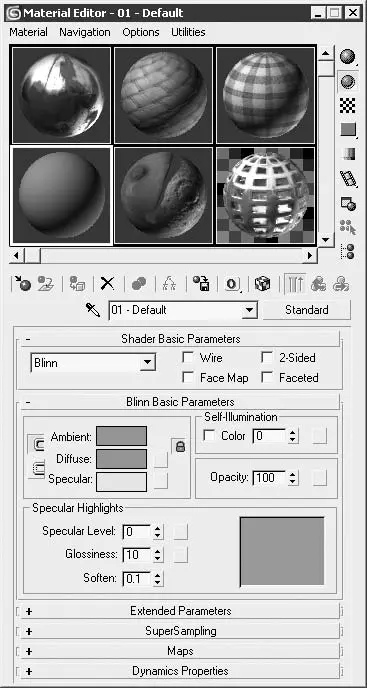
Рис. 3.1.Окно диалога Material Editor (Редактор материалов)
Ячейки образцов материалов
По умолчанию при работе над новой сценой Material Editor(Редактор материалов) показывает шесть ячеек с образцами материалов. Щелчок на ячейке активизирует ее и изменяет цвет ее границы на белый. Если ячейка образца содержит материал, который используется в сцене, то в ее углах помещаются белые треугольники. Позиция в иерархии материалов при переключении между окнами образцов запоминается.
Читать дальше
Конец ознакомительного отрывка
Купить книгу